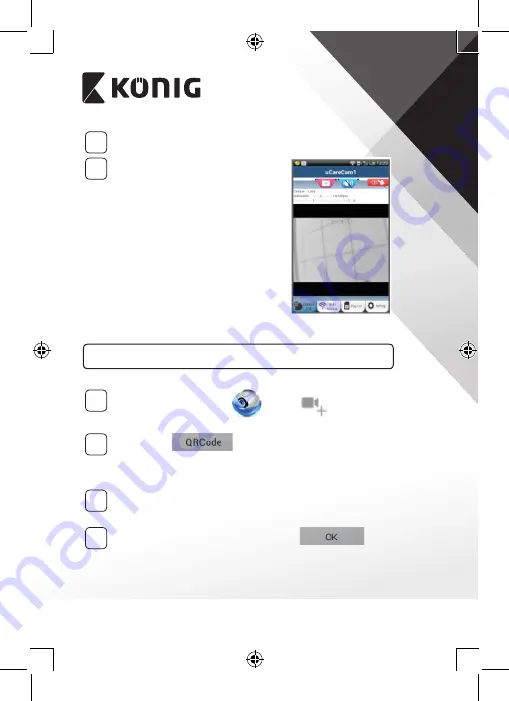
ČESKY
120
2
Načítání programu
Stavová LED bude po dobu 15 vteřin blikat červeně.
3
Vyhledávání Wi‑Fi routeru
Stavová LED bude blikat zeleně, dokud
nebude nalezen Wi-Fi router (to může
trvat až 5 minut).
Jakmile je router nalezen, stavová LED
změní barvu na oranžovou.
Jestliže se IP kamera nemůže s Wi-Fi
routerem spojit, zkontrolujte stav routeru
nebo zkuste reinstalaci.
V aplikaci zvolte název kamery ze
seznamu kamer. Otevře se okno
zobrazovacího režimu (viz “Obrázek 15”).
Obrázek 15
Přidání již nainstalované IP kamery do aplikace
ANDROID (pro Apple jděte na: Krok 5)
1
Spusťte aplikaci uCare Cam
a zvolte:
na obrazovce
Seznam kamer (viz “Obrázek 16”) pro přidání IP kamery.
2
Klepněte na:
Vaše zařízení nyní přejde do režimu skenování QR kódu.
Upozornění: na svém zařízení musíte mít instalován skener QR
kódů.
3
Na zadní straně IP kamery najděte QR kód a oskenujte jej. Jakmile
kód naskenujete, na obrazovce vašeho zařízení se zobrazí UID
(unikátní identifikační kód) (viz “Obrázek 17”).
4
Zadejte název kamery a heslo a klepněte na:
(viz “Obrázek 17”).
Do seznamu bude přidána nová kamera (viz “Obrázek 18”).
Summary of Contents for SAS-IPCAM115
Page 137: ...137 2 uCare Cam 0000 admin 0000 1 IP IP 1 DC DC IP LED IP 15 2 LED 15...
Page 142: ...142 11 13 12 14 IP Wi Fi 1 DC DC IP LED IP 15 2 LED 15...
Page 171: ...171 2 uCare Cam 0000 admin 0000 1 IP IP 1 IP IP 15 2 15 3 IP WPS 10 IP...
Page 172: ...172 ANDROID Apple 8 IP Wi Fi 4 uCare Cam 1 5 6 2 3 10 0000 7 5 uCare Cam 4 6 5 2 3 4...
Page 175: ...175 7 IP Wi Fi 1 2 IP Wi Fi IP Wi Fi 1 8 11 9 13 14 11 13 12 14...
Page 178: ...178 IP CD SAS IPCAM115 1 2 3 4 5 6 7 8 WPS 9 12...
Page 249: ...249 2 uCare Cam 0000 admin 0000 1 1 LED 15 2 LED 15...
Page 253: ...253 5 WPS Wi Fi WPS Wi Fi 6 Wi Fi Wi Fi 9 10 8 9 10 7 Wi Fi 1 2 Wi Fi LED LED 1 8 11 9 13 14...
Page 254: ...254 11 13 12 14 Wi Fi 1 LED 15 2 LED 15...
Page 256: ...256 4 17 18 16 17 18 APPLE 5 uCare Cam 6 7 Scan camera QR code QR 8 QR QR 9 UID ID QR DONE CD...
















































